Correzione: errore di timeout per il recupero dei dati della terza guerra mondiale
In questo articolo, proveremo a risolvere l'errore di timeout del recupero dei dati che i giocatori della terza guerra mondiale riscontrano nel gioco.

L'accesso al gioco da parte dei giocatori della terza guerra mondiale èlimitato dall'errore "Timeout recupero dati" durante il gioco. Se stai affrontando un problema del genere, puoi trovare una soluzione seguendo i suggerimenti di seguito.
Che cos'è l'errore di timeout del recupero dei dati della terza guerra mondiale?
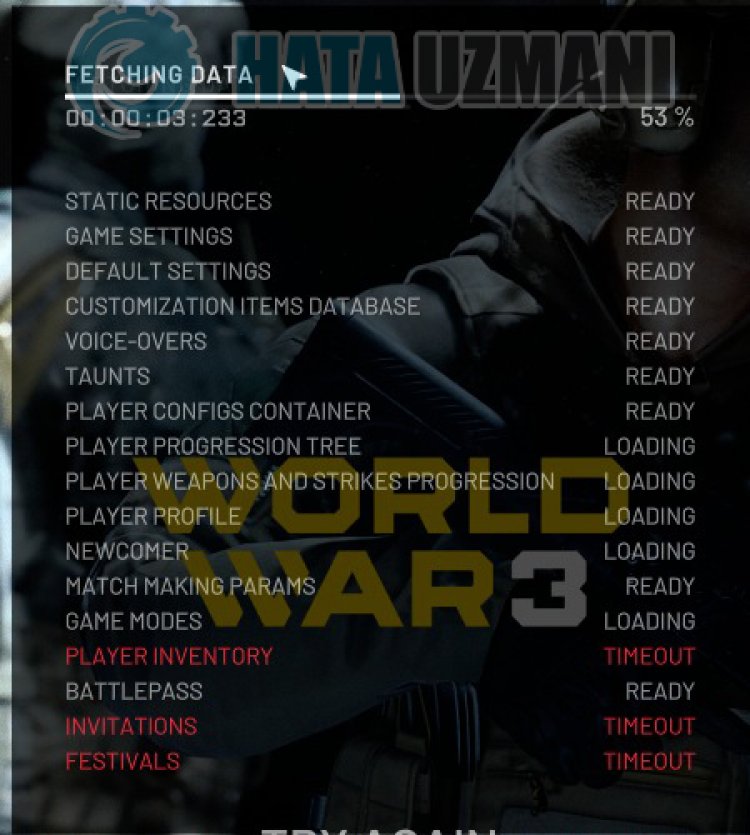
Questo problema può verificarsi per molte ragioni,limitando l'accesso al gioco. Le cause generali di questo problema possono essere elencate come segue.
- Il file potrebbe essere illeggibile.
- Il programma Steam potrebbe richiedere i privilegi di amministratore.
- Il file di gioco potrebbe essere danneggiato o mancante.
- Il server di gioco potrebbe essere inattivo o in manutenzione.
Abbiamo spiegato cosa potrebbe causare questo errore che abbiamo riscontrato. Ora otteniamo informazioni su come risolvere il problema seguendo i passaggi seguenti.
Come risolvere l'errore di timeout del recupero dei dati della terza guerra mondiale
Possiamo risolvere il problema seguendo i suggerimenti di seguito per correggere questo errore.
1-) Riavvia Steam
Diversi problemi che si verificano all'interno del programma Steam possono causare tali errori. Gli utenti che riscontrano un tale errore osservano che non riscontrano più questo errore se chiudono e riavviano completamente il programma Steam prima di eseguire il gioco della terza guerra mondiale.
Chiudi completamente il programma Steam con l'aiuto di un task manager e riaprilo. Quindi esegui di nuovo la terza guerra mondiale per vedere se il problema persiste.
2-) Esegui Steam come amministratore
Il fatto che il programma Steam non venga eseguito come amministratore può causare molti errori. Se l'autorizzazione per installare il file nell'archivio non è consentita, eseguirlo come amministratore ci aiuteràarisolvere questo problema.
- Fai clic con il pulsante destro del mouse sul programma Steam sul desktop.
- Aprilo facendo clic su "Esegui come amministratore" nell'elenco elencato.

3-) Verifica l'integrità del file di gioco
Verificheremo l'integrità del file di gioco e analizzeremo e scaricheremo tutti i file mancanti o errati. Per questo;
- Apri il programma Steam.
- Apri il menu dellalibreria.
- Fai clic con il pulsante destro del mouse sul gioco "World War 3"asinistra e apri la scheda "Proprietà".
- Apri il menu "File locali" sul lato sinistro dello schermo che si apre.
- Fai clic sul pulsante "Verifica integrità dei file di gioco" nel menu File locali che abbiamo riscontrato.
Dopo questo processo, il download verrà eseguito scansionando i file di gioco danneggiati. Al termine del processo, prova ad aprire nuovamente il gioco.
4-) Aggiorna Steam
Il fatto che l'applicazione Steam non sia aggiornata potrebbe causare errori di questo tipo. Per questo, possiamo raggiungere la soluzione del problema aggiornando l'applicazione Steam.
- Esegui l'applicazione Steam.
- Fai clic su "Steam" in altoasinistra.
- Fai clic su "Verifica aggiornamenti client Steam" nell'elenco elencato.
Dopo questo processo, l'applicazione Steam verificherà la presenza di aggiornamenti. Se non è aggiornato, ti chiederà di eseguire una nuova richiesta di aggiornamento avvisandoti. Dopo aver aggiornato l'applicazione Steam, puoi verificare se il problema persiste.
6-) Disattiva l'opzione Overlay in-game
Possiamo eliminare il problema disabilitando l'overlay in-game, che fa funzionare i giochi in modo generale.
Se sei un utente Nvidia:
- Esegui l'applicazione GeForce Experience.
- Fai clic sull'icona delle impostazioni nell'angolo in altoadestra.
- Disabilita l'opzione "In-Game Overlay" sullo schermo che si apre, se abilitata.
Se sei un utente di Steam:
- Esegui l'applicazione Steam.
- Fai clic su "Steam" nell'angolo in altoasinistra.
- Fai clic sull'opzione "In-Game" sul lato sinistro dello schermo che si apre e disattiva l'opzione "Abilita interfaccia Steam durante il gioco".li>
Questa procedura sarà valida per tutti i giochi in esecuzione su Steam. Se vuoi applicarlo solo al gioco della terza guerra mondiale:
- Apri il menu dellalibreria.
- Apri il menu "Proprietà" facendo clic con il pulsante destro del mouse sul gioco "World War 3"asinistra.
- Disabilita l'opzione "Abilita interfaccia Steam durante il gioco" nel menu generale della schermata che si apre.
Dopo aver eseguito questa operazione, avvia il gioco e controlla se il problema persiste.
7-) Crea un porto privato per la terza guerra mondiale
Se nessuno dei suggerimenti di cui sopra funziona per te, possiamo risolvere il problema impostando la porta configurata per la terza guerra mondiale.
- Nella schermata di avvio della ricerca, digita "Windows Defender Firewall" e aprilo.
- Fai clic su "Impostazioni avanzate" sul lato sinistro della schermata che si apre.
- Fai clic sull'opzione "Regole in entrata" sul lato sinistro della finestra che si apre e fai clic sull'opzione "Nuova regola"adestra.
- Scegli l'opzione "Porta" nella nuova finestra che si apre e fai clic sul pulsante "Avanti".
- Dopo questo processo, seleziona l'opzione "TCP" e digita la porta che lasceremo sotto nella casella e fai clic sul pulsante "Avanti".
- 27015-27030, 27036-27037
- Quindi seleziona l'opzione "Consenti connessione", premi il pulsante "Avanti", imposta tre opzioni come selezionate e fai clic su "Avanti pulsante ".
- Quindi, fornisci il nome della porta in cui abbiamo eseguito il processo di installazione e premi il pulsante "Fine".
In questo processo, abbiamo aggiunto una nuova regola alla porta TCP. Nella nostra prossima azione, concludiamo il nostro processo collegando la porta UDP.
- Quindi aggiungi di nuovo la nuova regola e seleziona "Porta" e fai clic sul pulsante "Avanti".
- Dopo questo processo, seleziona l'opzione "UDP" e digita la porta che lasceremo sotto nella casella e fai clic sul pulsante "Avanti".
- 4380, 27000-27031, 27036
- Quindi seleziona l'opzione "Consenti connessione", premi il pulsante "Avanti", imposta tre opzioni come selezionate e fai clic su "Avanti pulsante ".
- Quindi, fornisci il nome della porta in cui abbiamo eseguito il processo di installazione e premi il pulsante "Fine".
Dopo questo processo, esegui la terza guerra mondiale e controlla se il problema persiste.
8-) Controlla i server
La manutenzione del gioco da parte degli sviluppatori di giochi potrebbe causare tali problemi. Per questo, possiamo capire cosa sta causando il problema controllando i server. Ovviamente, non soloacausa della manutenzione del gioco, ma anche il crash dei server potrebbe farci incontrare questo problema.
Possiamo monitorare i server del gioco della terza guerra mondiale utilizzando il sito DownDetector per controllare.
Controlla i server dalla pagina di stato di DownDetector.
Possiamo controllare i server accedendo allink che abbiamo lasciato sopra. Puoi vedere il server o altra manutenzione controllando la pagina Twitter in cui gli sviluppatori di giochi della terza guerra mondiale stanno attualmente condividendo in modo da poter controllare immediatamente la manutenzione dei server.
Controlla l'account Twitter ufficiale della terza guerra mondiale.
Sì, amici, abbiamo risolto il nostro problema con questo titolo. Se il tuo problema persiste, puoi chiedere informazioni sugli errori che riscontri accedendo alla nostra piattaforma FORUM.




![Come risolvere l'errore [400] del server YouTube?](https://www.hatauzmani.com/uploads/images/202403/image_380x226_65f1745c66570.jpg)




















